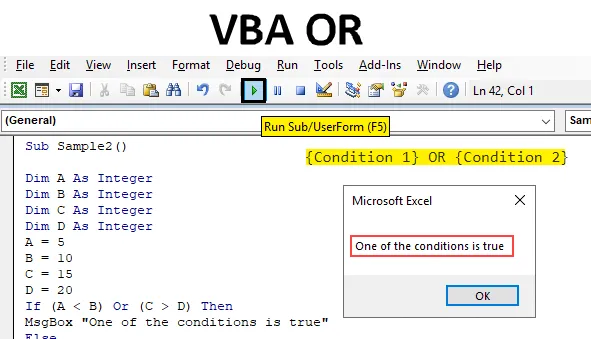
Екцел ВБА ИЛИ функција
Као и функција радног листа, екцел ВБА такође има логичку функцију која је ОР. У било којем програмском језику ИЛИ функција се дефинише на следећи начин:
Услов 1 ИЛИ Услов 2. Ако се догоди да је било који од задатих услова вредност враћена овом функцијом је тачна, а ако се догоди да су оба услова лажна, вредност враћена функцијом је лажна. ИЛИ Функција се може назвати као да је супротна функцији АНД, јер у функцији АНД оба услова морају бити истинита да би се добила истинска вредност. Чак и ако се један услов означи као лажан, тада је целокупна вредност коју враћа функција АНД лажна. Док је у функцији ИЛИ само један услов мора бити истинит да би се ТРУЕ добио као излаз.
Синтакса функције ИЛИ у Екцелу ВБА
ВБА ОР функција има следећу синтаксу:
(Услов 1) ИЛИ (Услов 2)
Користимо ову функцију у ВБА како бисмо имали јасан начин размишљања како опћенито користити ову функцију.
Напомена : За употребу ВБА морамо имати омогућен приступ програмеру на картици датотеке.Како се користи Екцел ВБА ИЛИ функција?
Научићемо како користити ВБА ИЛИ функцију са неколико примера у екцелу.
Можете преузети овај ВБА ИЛИ Екцел предложак овде - ВБА ИЛИ Екцел предложакПример бр. 1 - ВБА ИЛИ
Да бисмо користили ову функцију ИЛИ у нашем првом примеру, претпоставимо да постоје четири вредности А, Б, Ц и Д. Те променљиве ћемо доделити одређеним вредностима и проверити да ли је А> Б или Ц> Д и да ли је било који од услова тачно оно што ћемо добити као резултат.
Слиједите доље наведене кораке за кориштење функције ВБА Унион у Екцелу:
Корак 1: Једном када смо у ВБ Едитору, наставите и убаците нови модул из одељка за уметање.

Корак 2: Прозор кода појавиће се на десној страни екрана. Дефинишите подфункцију као узорак.
Шифра:
Суб Узорак () Крај Суб
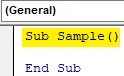
Корак 3: Дефинишите четири променљиве АБЦ и Д као целе бројеве.
Шифра:
Под узорак () Дим А као цели дим Б као цели дим Дим Ц као цели дим Д као цели крај крај под
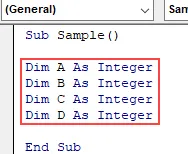
Корак 4: Дефинирајте променљиву Кс за смештање вредности функције ИЛИ, дефинишите је као низ.
Шифра:
Под узорак () Дим А као цели дим Б као цели број Дим Ц као цели дим Д као цео дим Дим као низ низа
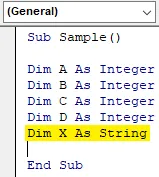
Корак 5: Доделите случајне вредности АБЦ и Д.
Шифра:
Под узорак () Дим А као цели дим Б као цели дим Дим као цели дим Д као цели дим Дим као низ А = 10 Б = 15 Ц = 20 Д = 25 крајњи пот
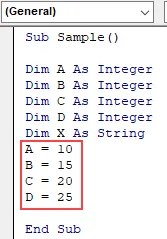
Корак 6: Дефинишите вредности Кс као услове за АБЦ и Д.
Шифра:
Под узорак () Дим А као цели дим Б као цели број Дим Ц као цели дим Д као цели дим Дим као низ А = 10 Б = 15 Ц = 20 Д = 25 Кс = А> Б или Ц> Д Крај Суб
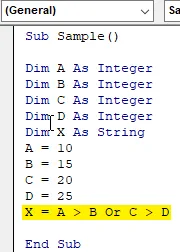
Корак 7: Сада ћемо приказати вредност Кс похрањене у њему.
Шифра:
Под узорак () Дим А као цели дим Б као цели број Дим Ц као цели дим Д као цели дим Дим као низ А = 10 Б = 15 Ц = 20 Д = 25 Кс = А> Б или Ц> Д МсгБок Кс Крај Под
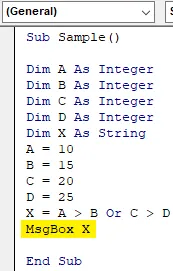
Корак 8: Покрените код са дугмета за покретање наведеног на слици испод и тада видимо следећи резултат када покренемо горњи код.
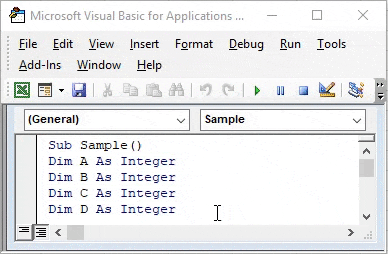
Зашто добијамо вредност као лажну, јер А није већа од Б, а Ц није већа од Д. Обе вредности услова су враћене као лажне, тако да се и наш коначни излаз враћа као лажни.
Пример бр. 2 - ВБА ИЛИ
Сада заменимо вредности за Кс из примера 1. Хоћу да кажем да ће овог пута наш израз за Кс бити А Д. И видећемо какав ће резултат бити приказан кодом.
Корак 1: Једном када смо у ВБ Едитору, наставите и убаците нови модул из одељка за уметање.
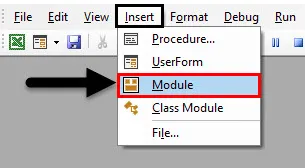
Корак 2: Прозор кода појавиће се на десној страни екрана. Дефинишите подфункцију као Сампле1.
Шифра:
Суб Сампле1 () Крај Суб
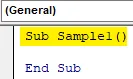
Корак 3: Дефинишите четири променљиве АБЦ и Д као целе бројеве.
Шифра:
Под узорак1 () Дим А као цео дим Дим Б као цели дим Дим као цео дим Дим као крај целог броја Суб
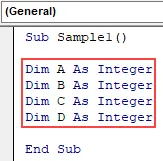
Корак 4: Дефинирајте променљиву Кс за смештање вредности функције ИЛИ, дефинишите је као низ.
Шифра:
Под узорак1 () Дим А као цео дим Дим Б као цели дим Дим као цели дим Дим као цео дим Дим као низ низа
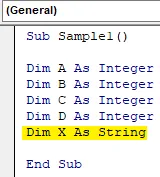
Корак 5: Доделите случајне вредности АБЦ и Д.
Шифра:
Под узорак1 () Дим А као цели дим Б као цели дим Дим као цели дим Д као цели дим Дим као низ А = 10 Б = 15 Ц = 20 Д = 25 крајњи пот
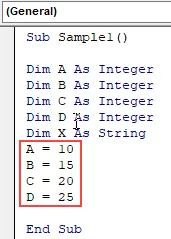
Корак 6: Дефинишите вредности Кс као услове за АБЦ и Д.
Шифра:
Под узорак1 () Дим А као цео дим Дим Б као цели дим Дим као цели дим Д као цели дим Дим као низ А = 10 Б = 15 Ц = 20 Д = 25 Кс = А Д Крај Суб
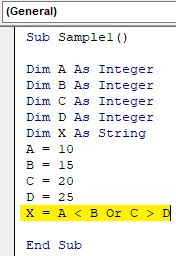
Корак 7: Сада ћемо приказати вредност Кс похрањене у њему.
Шифра:
Под узорак1 () Дим А као цео дим Дим Б као цели дим Дим као цели дим Д као цели дим Дим као низ А = 10 Б = 15 Ц = 20 Д = 25 Кс = А Д МсгБок Кс Крај Суб
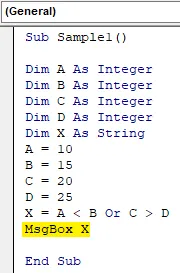
Корак 8 : Покрените горњи код са дугмета за покретање као што је приказано и видећемо следећи резултат док покрећемо горњи код.
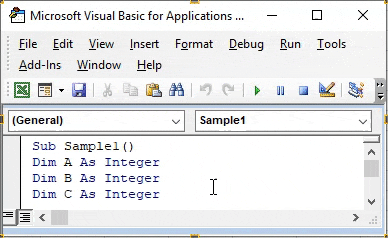
Зашто добијамо вредност Труе, јер је А мања од Б, а Ц није већа од Д. Једна од вредности услова враћена је као тачна, па се и наш коначни излаз враћа као истинит.
Пример бр. 3 - ВБА ИЛИ
Сада користимо ИЛИ функцију у ВБА с функцијом ИФ. Раније смо користили другу променљиву за смештање болове вредности функције ИЛИ и њено приказивање. Овај пут ћемо користити персонализовану поруку за приказ помоћу или и ако је функција.
Кораци 1: Сад кад смо у ВБ Едитору, наставите и уметните нови модул из одељка за уметање.
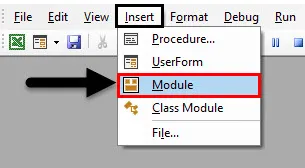
Корак 2: Прозор кода појавиће се на десној страни екрана. Дефинишите подфункцију као Сампле2.
Шифра:
Суб Сампле2 () Крај Суб
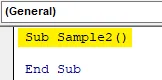
Корак 3: Дефинишите све четири променљиве АБЦ и Д као целе бројеве и доделите им случајне вредности.
Шифра:
Под узорак2 () Дим А као цео дим Дим Б као цели дим Дим као цели дим Д као цели број А = 5 Б = 10 Ц = 15 Д = 20 Крајњи пот
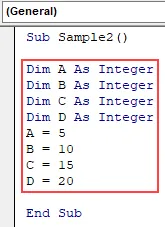
Корак 4: Сада напишите иф изјаву за дате варијабле, на пример, као у коду даном испод,
Шифра:
Под узорак2 () Дим А као цео дим Дим Б као цели дим Дим као цели дим Д као цели број А = 5 Б = 10 Ц = 15 Д = 20 ако (АД), а затим крај суб
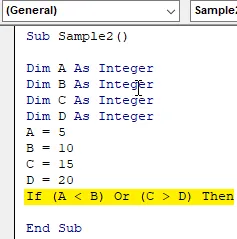
Корак 5: Напишите персонализовану поруку ако је било који од логичних услова тачан или чак ако је лажан.
Шифра:
Под узорак2 () Дим А као цео дим Дим Б као цели дим Дим као цели дим Д као цели А = 5 Б = 10 Ц = 15 Д = 20 Ако (АД), тада МсгБок "Један од услова је тачан" Остали МсгБок "Нема услова је тачно "Енд Иф Енд Суб
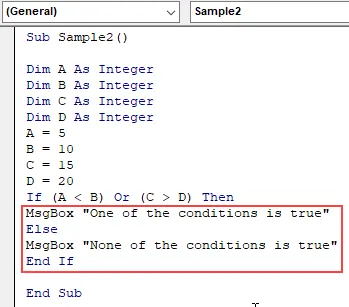
Корак 6: Покрените горњи код са дугмета за покретање и приказаћемо следећи резултат.
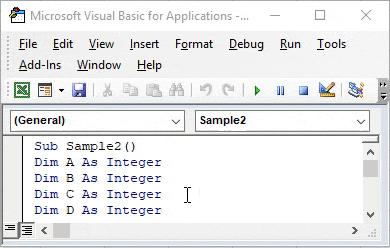
Како је један од услова био тачан, имамо горе наведени резултат.
Пример бр. 4 - ВБА ИЛИ
Користите ВБА ИЛИ функцију у стварном сценарију. Имамо следеће податке: Име запослених и продаја коју обављају. Ако је њихова продаја једнака одређеним критеријумима или већа од оне, они ће добити подстицај или неће бити подстицаја за те запослене. Погледајте податке у наставку,
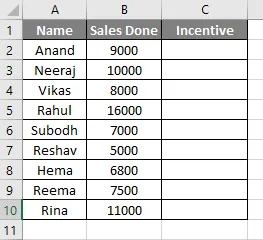
Критеријуми за подстицај су 10000 за овај пример. Ако продаја извршена од стране запослених износи 10000 или више, они ће добити подстицај.
Кораци 1: Сад кад смо у ВБ Едитору, наставите и уметните нови модул из одељка за уметање.
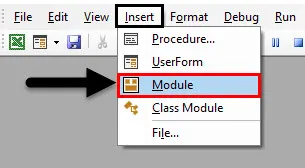
Корак 2: У прозору са кодом пријавите подфункцију,
Шифра:
Суб Емплоиее () Крај Суб
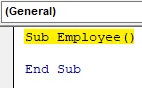
Корак 3: Прогласите променљиву Кс дужином и напишите иф ако је испод,
Шифра:
Подзапосленик () Дим Кс док је дуг Кс = 2 до 10 ако ћелије (Кс, 2) .Валуе = 10000 Или ћелије (Кс, 2) .Валуе> 10000 Затим ћелије (Кс, 3) .Валуе = "Подстицајно" остало Ћелије (Кс, 3) .Валуе = "Без подстицаја" Енд Иф Енд Суб
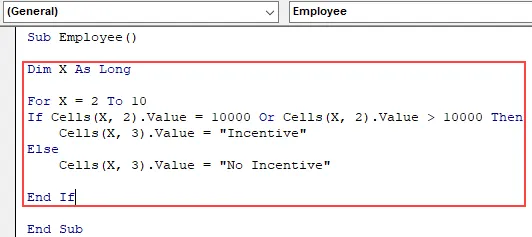
Корак 4: Покрените петљу за следећу ћелију.
Шифра:
Подзапосленик () Дим Кс док је дуг Кс = 2 до 10 ако ћелије (Кс, 2) .Валуе = 10000 Или ћелије (Кс, 2) .Валуе> 10000 Затим ћелије (Кс, 3) .Валуе = "Подстицајно" остало Ћелије (Кс, 3) .Валуе = "Без подстицаја" Крај Ако је следећи крај Кс Пот
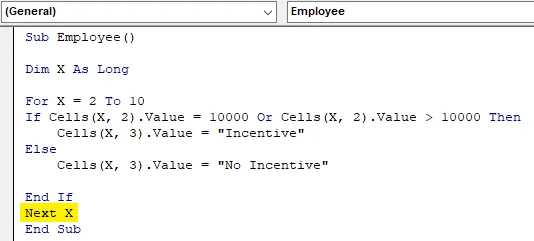
Корак 5: Покрените код да бисте формирали дугме за покретање и након што га покренемо проверите следећи резултат,
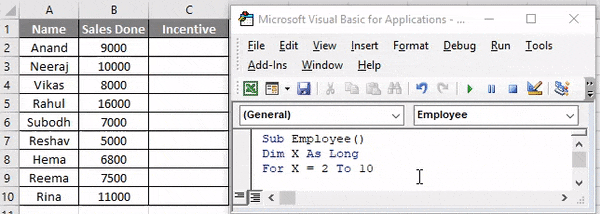
У Изјави смо користили да ако је продаја једнака 10000 или ако је продаја већа од 10000, запослени ће добити подстицај.
Ствари које треба запамтити
Неколико је ствари које морамо запамтити о ВБА ИЛИ функцији:
- То је логична функција у екцелу или било ком другом програмском језику.
- Враћа логички излаз истинит или лажан.
- То је супротно од функције АНД.
Препоручени чланци
Ово је упутство за ВБА ИЛИ. Овде смо расправљали о томе како користити Екцел ВБА ИЛИ функцију заједно са практичним примерима и бесплатним екцел шаблоном. Можете и да прођете кроз друге наше предложене чланке -
- Комплетан водич за грешку ВБА о грешци
- Како се користи ВБА формат броја?
- ВБА ВЛООКУП функција са примерима
- Стварање ВБА функције у Екцелу